Η εργασία από το σπίτι έχει γίνει ο νέος κανόνας για τους περισσότερους από εμάς, με τις αίθουσες συσκέψεων να αντικαθίστανται τώρα από τις επιλογές Zoom, Hangouts ή Skype. Αλλά αν η ενσωματωμένη κάμερα του φορητού υπολογιστή σας δεν είναι έτοιμη, ίσως αναρωτιέστε πώς να χρησιμοποιήσετε το DSLR ή χωρίς καθρέφτη ως κάμερα web – και είμαστε εδώ για να σας δείξουμε πώς.
Φυσικά, θα μπορούσατε απλώς να αγοράσετε μια αυτόνομη κάμερα web, αλλά υπάρχουν δύο ζητήματα με αυτό. Πρώτον, πολλές από τις καλύτερες κάμερες έχουν πλέον εξαντληθεί (αν και έχουμε μια εύχρηστη δυνατότητα που αποκαλύπτει πού να αγοράσετε μια κάμερα web). Επίσης, πολλοί απλώς δεν μπορούν να ταιριάξουν με την επαγγελματική ποιότητα ή την ανάλυση της κάμερας που έχετε ήδη.
Η χρήση της DSLR ή της κάμερας χωρίς καθρέφτη ως κάμερα web δεν είναι τόσο απλή όσο η σύνδεσή της στον φορητό υπολογιστή σας, ακόμα κι αν η Canon πρόσφερε πρόσφατα μια εύχρηστη λύση λογισμικού στους χρήστες των ΗΠΑ σε αυτό το μέτωπο. Αλλά υπάρχουν δύο βασικές προσεγγίσεις, μία χρησιμοποιώντας USB και μια ανώτερη μέθοδο μέσω HDMI, οι οποίες είναι σε γενικές γραμμές οι ίδιες για τις περισσότερες κάμερες, τις οποίες περιγράφουμε παρακάτω.
Τούτου λεχθέντος, όπως δείχνει το λογισμικό της Canon, μπορεί επίσης να υπάρχουν μικρές διαφορές ανάλογα με το αν έχετε κάμερα Canon, Nikon ή Sony. Επομένως, προσεγγίσαμε κάθε κατασκευαστή για να μας δώσει καθοδήγηση και συμβουλές σχετικά με το εύρος των καμερών τους, τις οποίες έχουμε συμπεριλάβει περαιτέρω σε αυτήν τη σελίδα.
Μπορείτε να μεταβείτε σε αυτούς που χρησιμοποιούν το παραπάνω μενού, αλλά πρώτα είναι η γενική προσέγγιση για τη χρήση της κάμερας ως κάμερας web.
- Πού να αγοράσετε μια κάμερα web: αυτοί οι λιανοπωλητές εξακολουθούν να έχουν απόθεμα
Χρήση της κάμερας ως webcam: η βασική προσέγγιση
Μπορείτε να χρησιμοποιήσετε την κάμερα ως webcam μέσω USB χωρίς επιπλέον υλικό. Ωστόσο, η υποστήριξη λογισμικού για τη συγκεκριμένη κάμερα δεν είναι εγγυημένη και η ποιότητα του βίντεο θα είναι κατώτερη από τη χρήση της εξόδου HDMI της κάμεράς σας.
Ακόμα, εάν χρειάζεστε απλώς μια κάμερα web για εικονικές συναντήσεις, τότε αξίζει να ελέγξετε τα SparkoCam (μόνο για Windows), Ecamm Live (μόνο για Mac) ή vMix (Windows / Mac) για να δείτε εάν υποστηρίζεται η κάμερά σας και επίσης να μάθετε εάν το λογισμικό παίζει ωραία με την εφαρμογή βιντεοδιάσκεψης που έχετε επιλέξει.

(Πιστωτική εικόνα: Ecamm)
Και οι τρεις από τις παραπάνω εφαρμογές πληρώνονται μετά τις δωρεάν δοκιμές τους, αλλά αν η απλή προσέγγιση λειτουργεί για εσάς, τότε μόλις κατεβάσετε το λογισμικό, θα πρέπει απλώς να επιλέξετε την κάμερα ως πηγή. Στο Skype, για παράδειγμα, αυτό μπορεί να βρεθεί στις Επιλογές, στη συνέχεια στις Ρυθμίσεις βίντεο και στη συνέχεια στο “select webcam”.
Η Canon κυκλοφόρησε επίσης το δικό της δωρεάν λογισμικό για τη χρήση της κάμεράς σας ως κάμερα web μέσω USB, αν και είναι διαθέσιμη μόνο στις ΗΠΑ αυτήν τη στιγμή – το συμπεριλάβαμε σε ξεχωριστή ενότητα πιο κάτω από αυτήν τη σελίδα.
Χρήση της κάμερας ως webcam: η ανώτερη ρύθμιση
Ενώ είναι δυνατή η χρήση της προσέγγισης USB παραπάνω, η καλύτερη, υψηλής ποιότητας μέθοδος χρησιμοποιεί την έξοδο HDMI της κάμεράς σας.
Για να το κάνετε αυτό, θα χρειαστείτε τρία κύρια συστατικά:
- Μια κάρτα καταγραφής βίντεο
- Καλώδια HDMI και USB
- Λογισμικό μετάδοσης (προαιρετικό)
Για να αποκτήσετε πραγματικά την καλύτερη ποιότητα βίντεο και ήχου, ορισμένα άλλα προαιρετικά αξεσουάρ περιλαμβάνουν εξωτερικό μικρόφωνο, τρίποδο και φώτα. Αλλά για αυτήν την ενότητα εστιάζουμε στα βασικά στοιχεία που απαιτούνται για την ενεργοποίηση και την λειτουργία της φωτογραφικής μηχανής DSLR ή της mirrorless κάμερας.
Πριν ξεκινήσουμε, αξίζει να σημειωθεί ότι η κάμερά σας χρειάζεται τόσο μια έξοδο HDMI όσο και τη δυνατότητα εξόδου ενός «καθαρού» σήματος HDMI, που σημαίνει ένα που δεν περιλαμβάνει γραφικές επικαλύψεις όπως ο ρυθμός καρέ και η λειτουργία αυτόματης εστίασης. Σε πολλές κάμερες, μπορείτε να τις αφαιρέσετε είτε στις ρυθμίσεις είτε απλά πατώντας το κουμπί «πληροφορίες» ή «οθόνη» στο πίσω μέρος της κάμερας.
Είστε έτοιμοι να σπάσετε; Δείτε πώς μπορείτε να δημιουργήσετε τις ρυθμίσεις σας.

(Πιστωτική εικόνα: Elgato)
1.) Αποκτήστε μια συσκευή καταγραφής βίντεο
Εάν πρόκειται για την προσέγγιση HDMI, θα χρειαστείτε μια κάρτα καταγραφής βίντεο που υποστηρίζει UVC (ή USB Video Class). Αυτό είναι το ίδιο πρωτόκολλο που επιτρέπει στις κάμερες web να δουλεύουν με το Zoom και το Skype.
Δυστυχώς, αυτές οι συσκευές έχουν μεγάλη ζήτηση αυτήν τη στιγμή. Η καλύτερη επιλογή, το Elgato Cam Link 4K, είναι δύσκολο να βρεθεί, με το Elgato να μας λέει ότι πουλάει πιο γρήγορα από ότι μπορεί να τα κάνει.
Εάν δεν μπορείτε να παρακολουθήσετε ένα από αυτά, αξίζει να εξεταστείτε εναλλακτικές λύσεις όπως το Elgato HD60 S +, το Magewell USB Capture HDMI gen 2 και το Mirabox Capture Card. Εδώ είναι μερικές από τις καλύτερες προσφορές που είναι διαθέσιμες αυτήν τη στιγμή.
Οι καλύτερες σημερινές προσφορές Elgato HD60 S + Elgato Game Capture HD60 S … BHPhoto 179,99 $ Δείτε την προσφοράCorsair Elgato Game Capture … AmazonPrime 299,99 $ Δείτε την προσφορά Ελέγουμε πάνω από 130 εκατομμύρια προϊόντα κάθε μέρα για τις καλύτερες τιμέςΣχέινες καλύτερες προσφορές Magewell USB 3.0 HDMIMagewell USB Capture SDI USB .. .AmazonPrime $ 299Προσφορά DealMagewell USB Capture HDMI … AmazonPrime $ 299Προσφορά DealMagewell USB Capture HDMI One … Amazon $ 310Προσφορά DealMagewell XI200XUSB … Amazon $ 669Προσφορά προσφοράς Ελέγχουμε πάνω από 130 εκατομμύρια προϊόντα κάθε μέρα για τις καλύτερες τιμές
2.) Συνδέστε το
Εντοπίστηκε μια κάρτα καταγραφής; Τώρα είναι απλώς μια περίπτωση σύνδεσης με την κάμερα και το φορητό υπολογιστή σας, χρησιμοποιώντας ένα καλώδιο HDMI (αυτό μπορεί να περιλαμβάνει τη χρήση ενός προσαρμογέα HDMI σε Micro HDMI) και ενός καλωδίου USB. Αυτά έρχονται συχνά με την κάρτα λήψης βίντεο, αλλά αξίζει να ελέγξετε πριν αγοράσετε.
Συνδέστε την έξοδο HDMI της κάμεράς σας στην είσοδο HDMI της κάρτας λήψης βίντεο και μετά την τελευταία στον φορητό υπολογιστή σας μέσω USB. Ελέγξτε το εγχειρίδιο της συσκευής λήψης βίντεο για να δείτε εάν χρειάζεστε επιπλέον προγράμματα οδήγησης. Ολα τελείωσαν? Τώρα είστε έτοιμοι να προχωρήσετε στο τελικό βήμα.

(Πιστωτική εικόνα: Nikon)
3.) Ενεργοποιήστε το
Εάν θέλετε απλώς να μετατρέψετε την κάμερα σε κάμερα web για ομαδικές συναντήσεις, τότε δεν θα πρέπει να εγκαταστήσετε επιπλέον λογισμικό. Είτε χρησιμοποιείτε υπολογιστή macOS ή Windows, ο φορητός σας υπολογιστής θα πρέπει να αναγνωρίζει την κάμερα ως κάμερα web και να τη διατίθεται ως επιλογή στην επιλεγμένη εφαρμογή βιντεοδιάσκεψης.
Αλλά αν θέλετε να τροποποιήσετε τις ρυθμίσεις σας ή να προσθέσετε κάποια εφέ, μπορείτε να χρησιμοποιήσετε το OBS (Open Broadcaster Software), το οποίο συνιστά η Nikon ως επιλογή μετάβασης για τις κάμερές του (περισσότερα σχετικά με αυτό παρακάτω). Το OBS είναι μια δωρεάν εφαρμογή ανοιχτού κώδικα για Windows, Mac και Linux και περιλαμβάνει προηγμένες λειτουργίες όπως ένα μίκτη ήχου. Ορισμένες εναλλακτικές λύσεις για το OBS περιλαμβάνουν Streamlabs ή Xsplit.
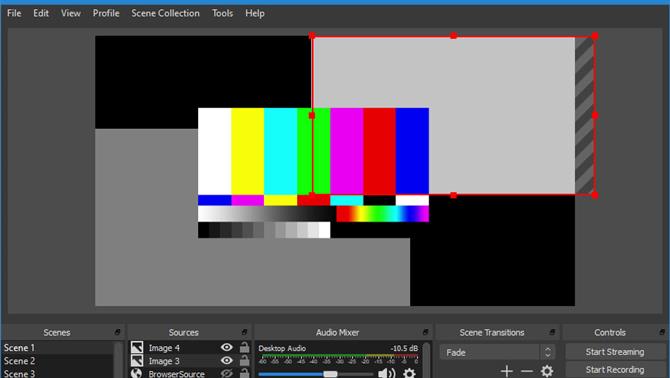
(Πιστωτική εικόνα: OBS)
Πώς να χρησιμοποιήσετε την κάμερα ως webcam: συμβουλές μπόνους
Ο παραπάνω οδηγός μας είναι η ευρεία προσέγγιση της χρήσης της κάμεράς σας ως webcam, αλλά υπάρχουν και ορισμένες αποχρώσεις ανάλογα με το ποια μάρκα της κάμερας σας.
Ζητήσαμε λοιπόν από όλους τους μεγάλους κατασκευαστές φωτογραφικών μηχανών μερικές επιπλέον συμβουλές με βάση το εύρος της κάμεράς τους – και ενώ η Sony και η Fujifilm δεν μπορούσαν να μας δείξουν κάτι πέρα από τις παραπάνω συμβουλές, η Canon και η Nikon είχαν κάποιες επιπλέον πληροφορίες, τις οποίες μπορείτε να βρείτε παρακάτω.
Πώς να χρησιμοποιήσετε την κάμερα Canon ως κάμερα web
Έχεις κάμερα Canon και ζεις στις ΗΠΑ; Είστε τυχεροί – Η Canon ανακοίνωσε πρόσφατα δωρεάν λογισμικό στο Beta που θα σας επιτρέψει να χρησιμοποιήσετε την κάμερά σας χωρίς να χρειάζεστε επιπλέον υλικό.
Το EOS Webcam Utility Beta είναι διαθέσιμο τώρα και λειτουργεί με ένα ευρύ φάσμα Canon DSLRs, κάμερες χωρίς καθρέφτη και PowerShot compacts. Το μειονέκτημα είναι ότι προς το παρόν λειτουργεί μόνο σε υπολογιστές που χρησιμοποιούν την έκδοση 64-bit των Windows 10. Η Canon μας είπε επίσης ότι είναι διαθέσιμη μόνο στις ΗΠΑ αυτήν τη στιγμή και “δεν θα υποστηρίζεται εκτός αυτής της περιοχής”.
Ωστόσο, εάν ζείτε στις ΗΠΑ και έχετε μία από τις 25 κάμερες με τις οποίες το λογισμικό είναι συμβατό, τότε η διαδικασία είναι αρκετά απλή. Απλώς μεταβείτε στη σελίδα EOS Webcam Utility Beta, επιλέξτε το μοντέλο της κάμεράς σας, επιλέξτε την καρτέλα «Προγράμματα οδήγησης και λήψεις» ακολουθούμενο από το «Λογισμικό» και μετά επιλέξτε τα Windows 10 (x64). Τώρα θα πρέπει να δείτε μια επιλογή για λήψη του EOS Webcam Utility Beta.
Μόλις το κατεβάσετε, θα πρέπει απλώς να επανεκκινήσετε τον υπολογιστή σας, να συνδέσετε την κάμερα στον φορητό υπολογιστή σας μέσω USB και, στη συνέχεια, να επιλέξετε «EOS Webcam Utility Beta» στις ρυθμίσεις του λογισμικού βιντεοδιάσκεψης.
- Αυτές είναι οι καλύτερες κάμερες Canon που μπορείτε να αγοράσετε αυτήν τη στιγμή
Πώς να χρησιμοποιήσετε τη φωτογραφική μηχανή Nikon ως κάμερα web
Πλησιάσαμε τη Nikon για συγκεκριμένες συμβουλές σχετικά με το πώς να χρησιμοποιήσουμε τις κάμερές της ως κάμερες web και μας έστειλε ευγενικές συμβουλές από τον Neil Freeman, Διευθυντή Εκπαίδευσης στο Σχολείο Nikon.
Οι ακόλουθες συμβουλές είναι ιδανικές για τη ρύθμιση της φωτογραφικής μηχανής Nikon ως κάμερα υψηλής ποιότητας – η Neil συνιστά τη μετάβαση σε ρύθμιση βίντεο 4K, αν και αξίζει να ελέγξετε ότι ο υπολογιστής ή ο φορητός υπολογιστής σας έχει τη δύναμη να χειρίζεται την επεξεργασία.
Αφού επιλέξετε την ποιότητα βίντεο (και απενεργοποιήσετε το μικρόφωνο της κάμερας, εάν πρόκειται για εξωτερικό μικρόφωνο), ο Neil Freeman προτείνει να αλλάξετε τη φωτογραφική μηχανή Nikon σε χειροκίνητη λειτουργία και να κάνετε τα εξής.

(Πιστωτική εικόνα: Nikon)
Οι καλύτερες ρυθμίσεις κάμερας
“Επιλέξτε έναν χαμηλό αριθμό «f» για να έχετε καλό διαχωρισμό μεταξύ του εαυτού σας και του φόντου. Ένα διάφραγμα f / 2.8 ή f / 4 θα ήταν ιδανικό για αυτό », λέει ο Neil.
“Ρυθμίστε το ISO σε 64 ή 100, ανάλογα με τις εγγενείς ρυθμίσεις ISO για την κάμερά σας και ενεργοποιήστε το Αυτόματο ISO. Η ταχύτητα κλείστρου θα εξαρτηθεί από το πού βρίσκεστε στον κόσμο, αλλά θα είναι το 1/50 ή το 1/60 του δευτερολέπτου. θα πρέπει επίσης να απενεργοποιήσετε τυχόν χρονοδιακόπτες τροφοδοσίας ή ύπνου που έχουν ρυθμιστεί στην κάμερα. Εστίαση της κάμερας χρησιμοποιώντας χειροκίνητη εστίαση ή παρακολούθηση προσώπου εάν έχετε αυτήν τη δυνατότητα στην κάμερα σας, “προσθέτει.
Επιλογή φακού
“Αυτό θα καθοριστεί από τον χώρο που έχετε στη διάθεσή σας και την εμφάνιση που θέλετε στη μετάδοσή σας. Θα πρότεινα να ξεκινήσετε με 24-70 mm f / 2.8 ή f / 4 για να έχετε ευελιξία στη σύνθεση και το καδράρισμα της εικόνας”, λέει ο Neil.
“Θα μπορούσατε επίσης να σκεφτείτε ίσως 35mm ή 50mm f / 1.8, αλλά θα πρέπει να είστε πολύ ακριβείς με την εστίασή σας, αν τους χρησιμοποιείτε ανοιχτά. Και όπως συμβαίνει με όλους τους πρωταρχικούς φακούς, πρέπει να σκεφτείτε προσεκτικά το καδράρισμα της εικόνας ,” αυτός προσθέτει.
Διαλέγοντας μια κάρτα καταγραφής βίντεο
Όπως και εμάς, η Neil συνιστά τη χρήση του Elgato Cam Link 4K, εάν μπορείτε να το παρακολουθήσετε.
Αλλά αν δεν μπορείτε να βρείτε μία, υπάρχουν καλές εναλλακτικές λύσεις. “Έχω χρησιμοποιήσει και τις εξωτερικές συσκευές λήψης βίντεο Elgato Cam Link 4K ή Elgato HD60 S +, οι οποίες και οι δύο λειτουργούν καλά με το Z7 μου”, λέει.
Και αν δεν μπορείτε να βρείτε αυτές, άλλες κάρτες καταγραφής βίντεο που προτείνει περιλαμβάνουν το Magewell USB Capture HDMI gen 2 και Mirabox Capture Card.
Οι καλύτερες σημερινές προσφορές Elgato HD60 S + Elgato Game Capture HD60 S … BHPhoto 179,99 $ Δείτε την προσφοράCorsair Elgato Game Capture … AmazonPrime 299,99 $ Δείτε την προσφορά Ελέγουμε πάνω από 130 εκατομμύρια προϊόντα κάθε μέρα για τις καλύτερες τιμέςΣχέινες καλύτερες προσφορές Magewell USB 3.0 HDMIMagewell USB Capture SDI USB .. .AmazonPrime $ 299Προσφορά DealMagewell USB Capture HDMI … AmazonPrime $ 299Προσφορά DealMagewell USB Capture HDMI One … Amazon $ 310Προσφορά DealMagewell XI200XUSB … Amazon $ 669Προσφορά προσφοράς Ελέγχουμε πάνω από 130 εκατομμύρια προϊόντα κάθε μέρα για τις καλύτερες τιμές
Ρύθμιση λογισμικού
Παρόλο που υπάρχουν εναλλακτικές λύσεις όπως το Xsplit και το Streamlabs, ο Neil είναι επίσης οπαδός του OBS για ζωντανή ροή από κάμερα Nikon.
“Χρησιμοποιώ το OBS (Open Broadcaster Software) για να επεξεργαστώ τη ζωντανή ροή βίντεο από την κάμερα. Το OBS είναι ένα πολύ ισχυρό λογισμικό που σας επιτρέπει να κάνετε ένα ευρύ φάσμα ενδιαφέρων πραγμάτων, όπως η” πράσινη “οθόνη του φόντου σας,” αυτος λεει.
ΗΧΗΤΙΚΑ εφε
Δεν έχει νόημα να μεταβείτε στην πόλη σχετικά με την ποιότητα βίντεο των ροών σας, μόνο για να απογοητευτείτε από τον ήχο.
Η ρύθμιση του Neil περιλαμβάνει ένα μικρόφωνο Yeti USB, το ηχητικό σήμα του οποίου πηγαίνει στο λογισμικό OBS για συγχρονισμό με το σήμα βίντεο. Ο καλύτερος οδηγός μικροφώνων USB συνιστά επίσης το Razer Seiren Elite.
Οι καλύτερες σημερινές προσφορές Blue Yeti Μπλε Μικρόφωνα – Yeti USB … Καλύτερη αγορά 129,99 $ Προβολή προσφοράς Μπλε Yeti Μικρόφωνο USB … Φωτογραφική μηχανή εστίασης $ 139 Προβολή προσφοράςBlue Yeti USB Μικρόφωνο -… Office Depot 155,99 $ Προβολή προσφοράς Μπλε Yeti Pro Μικρόφωνο USB … Office Depot $ 249.99 Προβολή προσφοράς 82 κριτικές Amazon ☆☆☆☆☆ | Δείτε όλες τις τιμές (10 βρέθηκαν) Οι καλύτερες προσφορές της Razer Seiren Elite σήμερα Razer Seiren Elite 199,99 $ Προβολή προσφοράς Ελέγουμε πάνω από 130 εκατομμύρια προϊόντα κάθε μέρα για τις καλύτερες τιμές
Ας υπάρχουν φώτα
Η ποιότητα βίντεο μιας φωτογραφικής μηχανής DSLR ή mirrorless μπορεί να είναι εξαιρετική, αλλά μπορεί να λειτουργήσει μόνο με τον διαθέσιμο φωτισμό. Εάν σκέφτεστε πέρα από τη διάσκεψη βίντεο για ροή pro-level για τους χρήστες του YouTube και του Twitch, τότε η Neil έχει μερικές συμβουλές φωτισμού για εσάς.
“Ένα βασικό μπροστινό φως για να φωτίσετε τον εαυτό σας είναι απαραίτητο, ένα πάνελ φωτός LED με διαχύτη λειτουργεί καλά σε αυτήν την περίπτωση. Απλώς βεβαιωθείτε ότι η πηγή φωτός είναι αρκετά μεγάλη σε σχέση με εσάς για να διασφαλίσετε ότι δεν υπάρχουν σκληρές σκιές”, λέει.
“Θα μπορούσε επίσης να χρησιμοποιηθεί ένα δεύτερο φως στο παρασκήνιο, καθώς αυτό θα προσθέσει επιπλέον βάθος στην εικόνα. Εάν εξακολουθείτε να έχετε σκιές ή σκοτεινές περιοχές στην εικόνα, ο φωτισμός αυτών με μικρό πρόσθετο φως πλήρωσης είναι πάντα μια επιλογή”, προσθέτει ο Neil.
- Αυτές είναι οι καλύτερες κάμερες που μπορείτε ακόμα να αγοράσετε αυτήν τη στιγμή
